Semua orang menyukai fotografi, baik untuk tujuan komersial maupun untuk penggunaan pribadi. Selain itu, Anda juga dapat memilih fotografi sebagai sebuah profesi dan mendapatkan keuntungan yang cukup besar. Walau demikian, fotografi tidak terbatas pada pengambilan gambar, karena fotografi juga mencakup tahap pengeditan. Terdapat banyak pengedit foto di pasar yang dapat digunakan untuk melakukan pengeditan foto, tetapi para non-profesional kurang terampil dalam menggunakan alat-alat tersebut.
Artikel ini akan menyertakan sejumlah saran penting yang dapat Anda terapkan pada pengedit profesional: pengedit foto online Canva. Mari kita pelajari lebih dalam untuk mengetahui informasi lebih lanjut terkait pengeditan foto.
Bagian 1: 10 Tip Bermanfaat untuk Menggunakan Pengedit Foto Canva
Jika Anda telah mengambil foto yang tidak terlihat artistik, kreatif, atau sempurna, Anda masih dapat meningkatkan kualitas foto Anda melalui pengeditan foto yang luar biasa. Melalui fitur dan alat bantu khas pengedit gambar Canva, terapkan tip berikut ini untuk menyempurnakan gambar Anda dengan mudah. Perhatikanlah konten berikut ini dengan saksama!
1. Hilangkan Background
Background gambar Anda merupakan bagian yang tidak terpisahkan dari foto Anda, karena ia berperan penting dalam menarik perhatian pemirsa. Ketika Anda menangkap sebuah gambar, terdapat sebuah kemungkinan bahwa sejumlah benda atau orang yang tidak penting muncul dalam frame. Atau, pada sebagian kasus, background terlihat membosankan dan merusak keseluruhan gambar. Canva telah memperkenalkan penghapus background yang dapat digunakan untuk menghapus background gambar dengan cepat.
Selain itu, Anda dapat merancang atau memilih template background yang sudah jadi di alat ini untuk menambahkan background foto yang lebih dinamis dan kreatif. Dengan demikian, latar belakang yang menarik pada foto Anda pun akan dapat membuat kesan yang baik. Bukankah ini luar biasa?
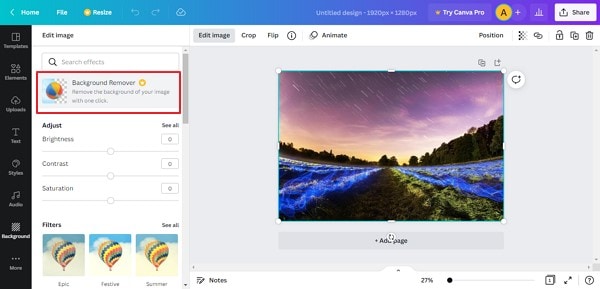
2. Menerapkan Filter dengan Pencarian Cepat
Setiap pengedit foto dilengkapi dengan filter dan efek untuk membuat foto biasa terlihat menarik. Sama seperti pengedit foto lainnya, pengedit foto Canva juga memiliki filter eksklusif yang terdiri dari berbagai pilihan seperti cahaya musim panas, warna alami, dan masih banyak lagi. Anda dapat menyesuaikan intensitas filter dan mengatur kecerahan, saturasi, kontras, serta efek rona warna.
Efek menarik lainnya termasuk BadTV, di mana Anda dapat menambahkan efek sinematik dan vintage ke foto Anda dengan menjelajahi berbagai opsi. Oleh karena itu, tingkatkan dan perindah foto Anda dengan beberapa sentuhan, dan Anda pun akan dapat mempostingnya dengan percaya diri di seluruh platform media sosial. Anda harus mencobanya!
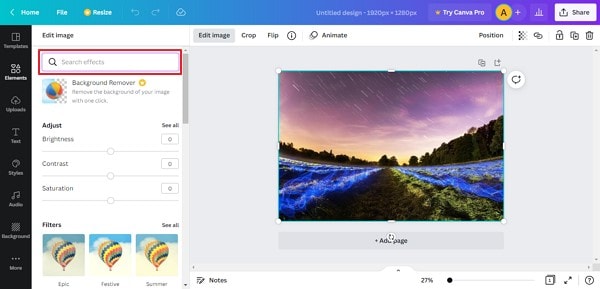
3. Menambahkan Teks ke Gambar
Apakah Anda suka memposting story Instagram atau Facebook dengan menyertakan caption yang menarik? Pengedit foto online Canva memberikan Anda berbagai pilihan untuk penambahan teks pada gambar dengan gaya dan warna yang mewah. Anda dapat menambahkan teks yang disejajarkan dengan menyesuaikannya ke berbagai sudut, contohnya, sudut kanan, kiri, atau tengah. Setelah itu, Anda dapat memilih jenis huruf, warna, dan gaya teks yang dapat Anda tambahkan melalui sentuhan jari.
Anda juga dapat mengatur ukuran teks agar terlihat sesuai dan cocok dengan gambar Anda. Oleh karena itu, Anda dapat menggunakan gambar teks untuk mempostingnya sebagai story di akun media sosial atau menggunakannya untuk tujuan komersial. Ini tentunya merupakan sebuah fitur yang bermanfaat!

4. Menambahkan Bingkai ke Gambar
Apakah Anda tahu bahwa menambahkan sebuah bingkai ke foto Anda dapat mengubah keseluruhan dinamikanya? Pengedit foto Canva memiliki berbagai macam bingkai foto seperti polaroid hitam, polaroid putih, film 1, film 2, dan banyak lagi. Anda dapat menambahkan sentuhan artistik pada foto Anda melalui bingkai polaroid tanpa perlu memotretnya dengan kamera polaroid.
Di sisi lain, bingkai seperti film 1 dan film 2 sangat trendi, dan banyak influencer media sosial yang menerapkannya pada foto mereka. Anda juga dapat memanfaatkan bingkai klasik lainnya sesuai dengan pilihan Anda untuk memberikan tampilan baru pada foto favorit Anda. Bukankah ini fitur yang bagus?
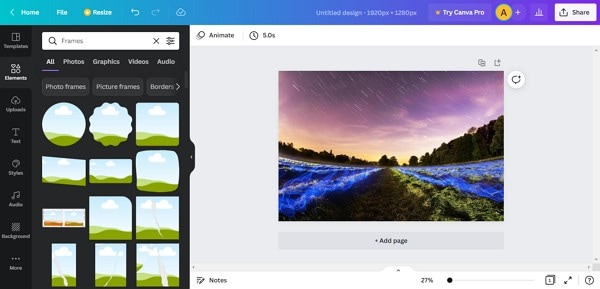
5. Membuat Thumbnail YouTube
Pengedit foto Canva tidak hanya terbatas untuk penggunaan pribadi karena banyak pengguna YouTube juga menggunakan platform ini. Thumbnail YouTube merupakan suatu hal yang akan menarik perhatian audiens secara langsung dan membantu dalam click bait. Anda dapat menggunakan platform ini untuk membuat gambar mini YouTube yang trendi dan menarik untuk mendapatkan jumlah penonton yang lebih banyak.
Untuk membuat gambar mini YouTube yang menarik perhatian, gunakan "Highlight Effect" dari alat ini. Untuk melakukannya, hapus background gambar Anda, lalu terapkan efek gambar nada warna ganda ke gambar tersebut. Kemudian, sesuaikan sorotan dan bayangan, lalu pilih warna yang Anda inginkan untuk backgroundnya. Dengan demikian, Anda pun dapat dengan mudah membuat thumbnail YouTube yang kreatif dengan pengedit ini.
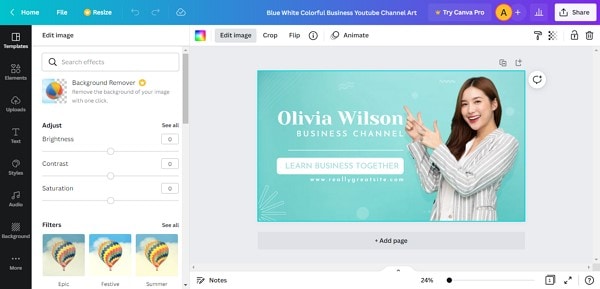
6. Tambahkan Elemen yang Berbeda
Fitur luar biasa lainnya dari pengedit gambar Canva adalah menambahkan berbagai macam elemen ke foto dengan mudah. Anda dapat menambahkan stiker, GIF, dan grafik untuk membuat foto yang mengesankan. Alat ini unggul dalam menambahkan elemen pada gambar karena ia disertai dengan lebih dari 90 juta grafik dan stiker. Melalui template yang sudah jadi dan perpustakaan bawaannya, Anda bisa mendapatkan ide kreatif untuk mendesain gambar Anda.
Oleh karena itu, telusurilah berbagai stiker dan grafis dari platform ini dan langsung terapkan ke foto Anda untuk mendapatkan tampilan yang menarik dan dinamis. Pelajari lebih lanjut!
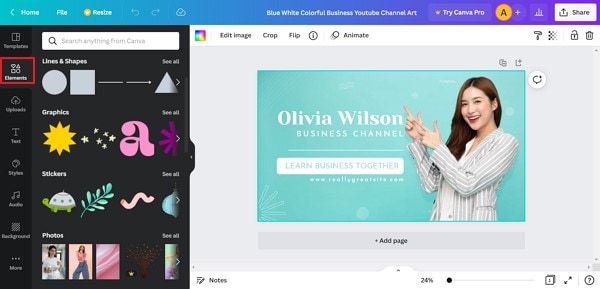
7. Membuat Kolase Foto
Kolase foto menggabungkan semua foto favorit dan pilihan kita ke dalam satu bingkai dan pemirsa akan dapat melihat semua foto yang digabungkan dalam satu tampilan halaman. Pengedit foto online Canva memungkinkan pengguna untuk membuat kolase foto dengan menggabungkan foto-foto mereka dengan satu klik. Anda dapat menambahkan bingkai yang berbeda pada gambar dan dapat menerapkan filter, efek, stiker, dan tipografi. Jadi, gabungkanlah semua kenangan berharga Anda dalam satu frame dan bagikan dengan teman dan anggota keluarga Anda.
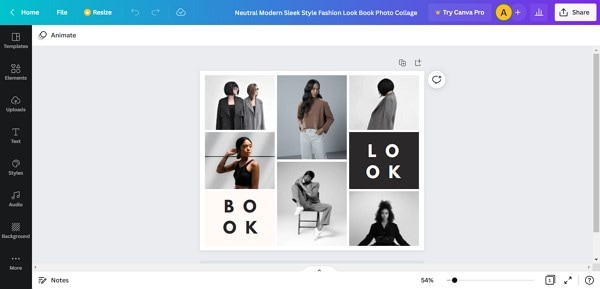
8. Merancang Konsep
Jika Anda mengedit gambar untuk pemotretan produk, merek pakaian, atau proyek lainnya, Anda dapat merancang sebuah konsep untuk merek Anda dengan pengedit foto Canva. Fitur ini dikenal sebagai "Smartmockups" di mana Anda dapat mencetak logo merek, nama produk, atau apa pun pada objek nyata. Ini merupakan sebuah fitur luar biasa yang dapat digunakan untuk menambahkan gambar Anda secara kreatif pada benda-benda yang menyerupai objek aslinya secara instan. Dengan demikian, Anda pun dapat membuat logo produk atau merek Anda menjadi lebih nyata dengan menggunakan pengedit foto yang fantastis ini.
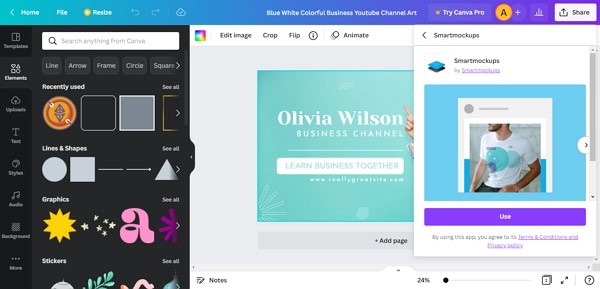
9. Gunakan Fokus Otomatis dan Blur
Fotografer profesional menggunakan fitur-fitur seperti fokus otomatis dan blur untuk menambahkan kedalaman pada gambar. Pengedit foto Canva memiliki opsi "Fokus Otomatis" untuk menyesuaikan fokus foto Anda secara otomatis agar foto terlihat tajam dalam kualitas yang lebih tinggi. Sebaliknya, dengan menggunakan opsi "Blur" pada pengedit ini, Anda dapat memburamkan bagian gambar tertentu, contohnya, background atau subjek gambar.
Dengan memadukan kedua fitur ini, Anda dapat dengan mudah membuat sebuah karya profesional melalui gambar Anda dengan melakukan sedikit perbaikan dan meningkatkannya. Sungguh sebuah fitur yang luar biasa!

10. Campurkan Warna
Hal apa yang membuat foto terlihat lebih menawan? Merupakan suatu hal yang mendasar untuk menyesuaikan warna yang terdapat dalam grafik dan stiker yang ingin Anda terapkan pada gambar. Pengedit foto Canva memberikan kebebasan kepada para pengguna untuk menjadi lebih kreatif dan orisinil saat mengedit foto mereka. Contohnya, Anda dapat mendesain tema untuk gambar Anda dengan menambahkan grafik dan stiker dengan warna yang sama.
Selain itu, Anda dapat menggunakan filter dan skema warna yang cocok dengan tema Anda. Anda juga dapat menyesuaikan dan menerapkan gaya tertentu pada gambar tersebut untuk sampul majalah dengan memadukan rentang warna yang berbeda serta lapisan melalui alat yang luar biasa ini. Terdengar sempurna!
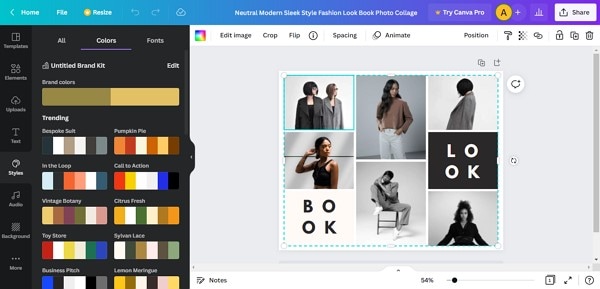
Konklusi
Siapa pun dapat mempelajari keterampilan mengedit foto jika diberikan panduan yang tepat dan benar. Pelajari tip bermanfaat agar Anda dapat mengedit foto layaknya seorang profesional di pengedit foto online Canva melalui artikel ini. Anda akan dapat dengan mudah mengubah foto yang membosankan dan membuatnya menjadi foto yang menarik dan mewah hanya dengan beberapa klik saja. Pastikan bahwa Anda mencobanya!


